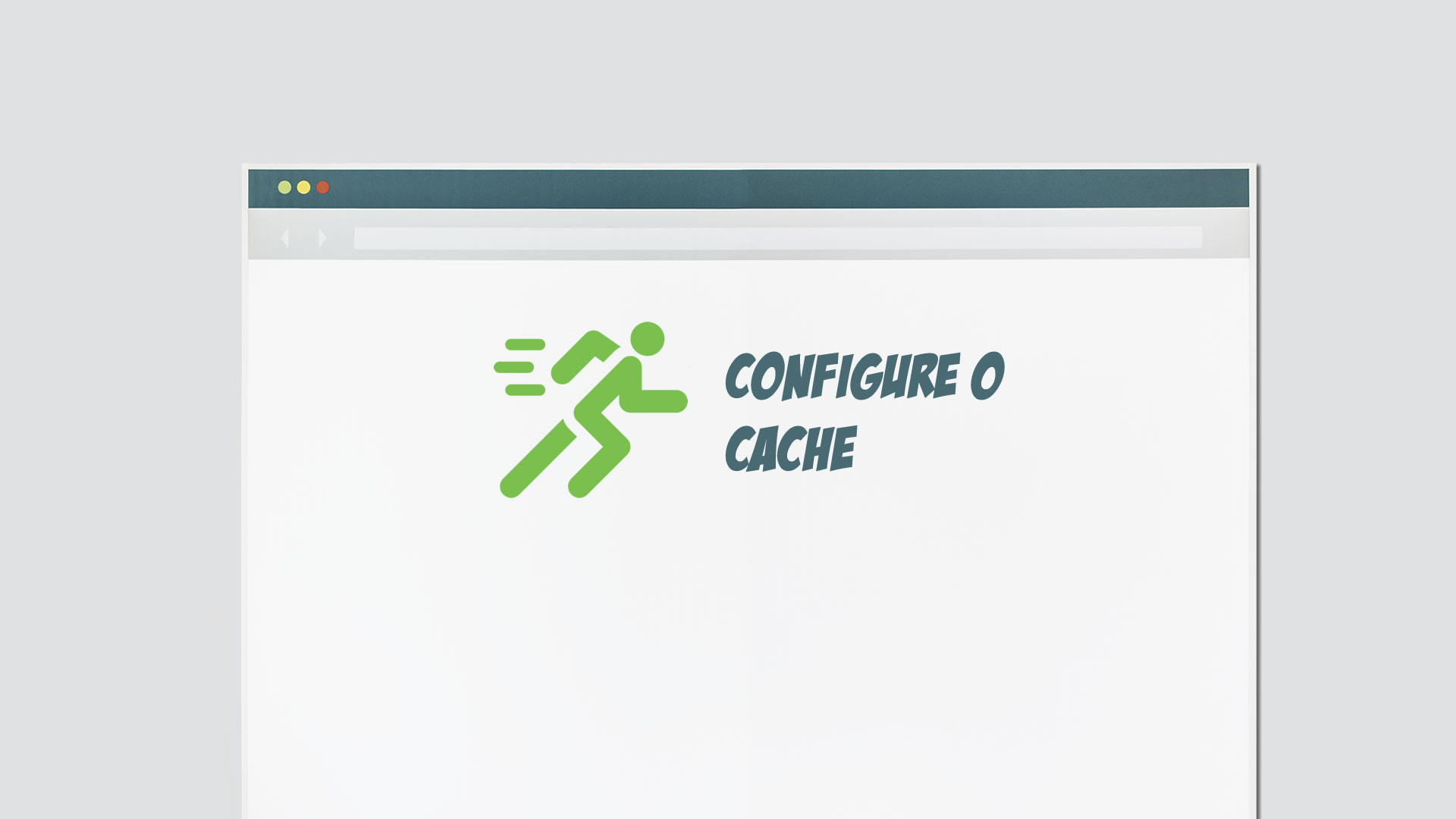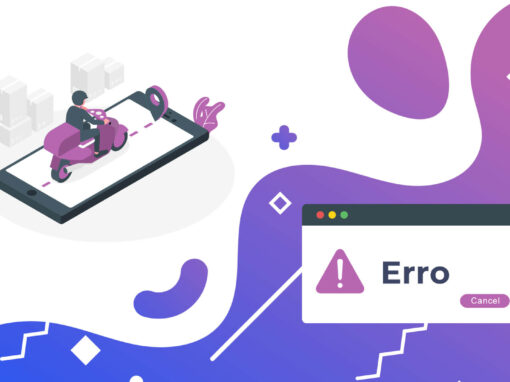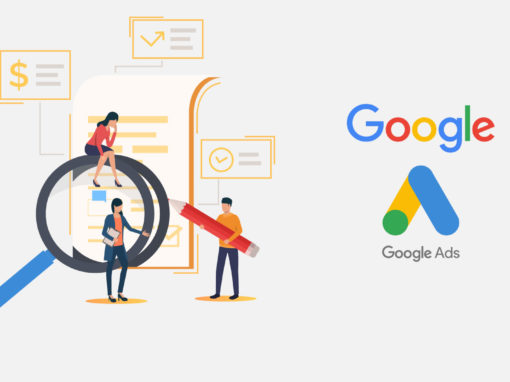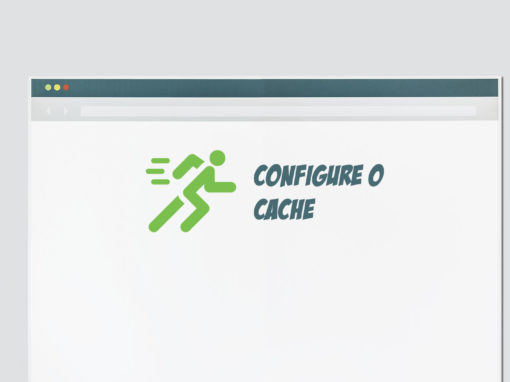Neste post iremos abordar sobre um dos métodos mais eficazes, que deixa o seu site carregar mais rápido, dessa forma diminui a desistência de seus visitantes e aumenta a sua posição no rank do Google.
Qual a função do cache?
Quando você acessa um site, o seu navegador baixa todo o conteúdo do servidor onde o site se encontra armazenado, assim como códigos html, css, javascript que compõem a estrutura, fotos, vídeos e textos.
Após a página ter carregado e baixado todo o conteúdo, se o site tiver configurado o armazenamento de cache, parte das informações são salvas no navegador, portanto se você entrar no site novamente, ele irá carregar mais rápido do que na primeira vez, porque o navegador não precisará baixar tudo novamente do servidor.
Então resumindo, configurar o armazenamento do cache no navegador é essencial na atualidade, onde tudo precisa ser carregado instantaneamente, caso demore, você poderá perder visitas em seu site.
Como configuro o cache no meu site
Se você utiliza o CMS do WordPress, é simples, basta baixar um plugin, realizar algumas configurações básicas e pronto, seu site já vai estar com uma velocidade de carregamento melhor do que estava antes.
O plugin que recomendamos é o WP Fastest Cache, fizemos um post explicando o passo a passo de como configurar-lo, confira clicando aqui.
Não utilizo o WordPress e agora?
Não se preocupe, você pode configurar em qualquer site, caso o seu seja hospedado em um servidor Linux, procure por um arquivo oculto que se chama .htaccess, abra-o e insira o código abaixo:
#Força a utilizar Cache-Control e Expires header<IfModulemod_headers.c>Header unset ETag</IfModule>FileETag None<IfModulemod_expires.c>ExpiresActive onExpiresDefault "access plus 1 month"ExpiresByType text/cache-manifest "access plus 0 seconds"# HtmlExpiresByType text/html "access plus 0 seconds"# DataExpiresByType text/xml "access plus 0 seconds"ExpiresByType application/xml "access plus 0 seconds"ExpiresByType application/json "access plus 0 seconds"# FeedExpiresByType application/rss+xml "access plus 1 hour"ExpiresByType application/atom+xml "access plus 1 hour"# FaviconExpiresByType image/x-icon "access plus 1 week"# Media: images, video, audioExpiresByType image/gif "access plus 1 month"ExpiresByType image/png "access plus 1 month"ExpiresByType image/jpg "access plus 1 month"ExpiresByType image/jpeg "access plus 1 month"ExpiresByType video/ogg "access plus 1 month"ExpiresByType audio/ogg "access plus 1 month"ExpiresByType video/mp4 "access plus 1 month"ExpiresByType video/webm "access plus 1 month"# HTC filesExpiresByType text/x-component "access plus 1 month"# WebfontsExpiresByType application/x-font-ttf "access plus 1 month"ExpiresByType font/opentype "access plus 1 month"ExpiresByType application/x-font-woff "access plus 1 month"ExpiresByType image/svg+xml "access plus 1 month"ExpiresByType application/vnd.ms-fontobject "access plus 1 month"# CSS / JSExpiresByType text/css "access plus 1 year"ExpiresByType application/javascript "access plus 1 year"ExpiresByType application/x-javascript "access plus 1 year"</IfModule>#Força o IE a sempre carregar utilizando a última versão disponível<IfModulemod_headers.c>Header set X-UA-Compatible "IE=Edge,chrome=1"<FilesMatch"\.(js|css|gif|png|jpeg|pdf|xml|oga|ogg|m4a|ogv|mp4|m4v|webm|svg|svgz|eot|ttf|otf|woff|ico|webp|appcache|manifest|htc|crx|oex|xpi|safariextz|vcf)$" >Header unset X-UA-Compatible</FilesMatch></IfModule>
<BlobCachelocation="C:\blobCache"path="\.(gif|jpg|png|css|js)$"maxSize="10"enabled="true"/>